最好的 AI 照片背景去除器是什麼?

人們花費太多時間手動去除背景,而人工智慧並不總是像它聲稱的那樣神奇。
需要將圖像淡入背景顏色以添加文字或其他設計元素的空間嗎?在本教學中,我們將介紹在 Photoshop 中將影像淡入背景顏色的最新、最簡單的方法,即使用即時漸層。
即時漸層包括漸層效果的所有內容(顏色、角度等),這些內容在漸層效果製作完成後可以改變。當我們將該效果與 Photoshop 的前景到透明漸變效果相結合時,我們可以快速輕鬆地將圖像淡化為我們需要的任何顏色。讓我們看看這個效果如何!
步驟 1:建立一個新的 Photoshop 文檔
讓我們從建立一個新文件開始。如果您在主畫面上,請按一下新建檔案按鈕。
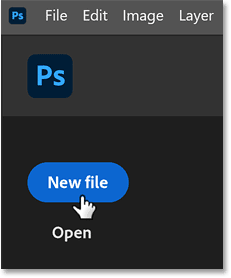
或從 Photoshop 主介面,前往「檔案」選單並選擇「新建」。
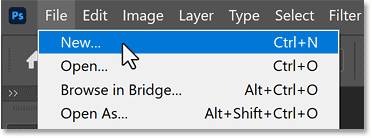
在新文件對話方塊中,輸入文件的設定。
本指南將設定:
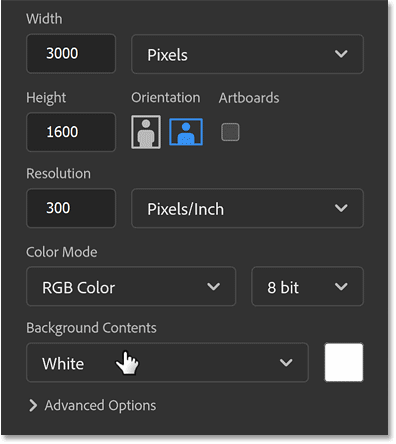
然後點擊創建按鈕。
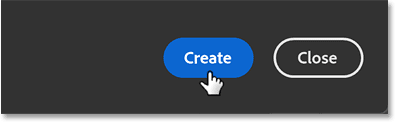
新文件將會出現。

如果需要,請前往「檢視」功能表並選擇「適合螢幕」來放大文件。
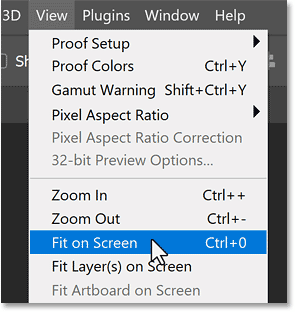
第 2 步:將圖像放入文件中
透過前往檔案選單並選擇放置嵌入內容,將圖像新增至文件。
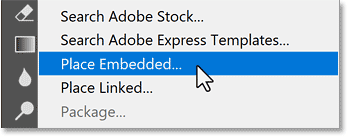
導航至電腦上儲存影像的位置,按一下影像以將其選中,然後按一下「放置」。
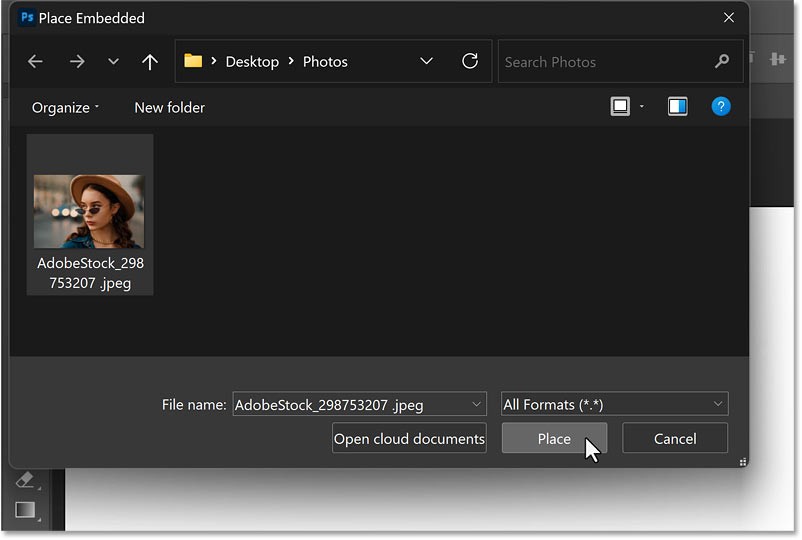
Photoshop 將影像放置在畫布上。它還在圖像周圍添加了自由變換控件,以便您可以根據需要調整其大小並將其移動到正確的位置。
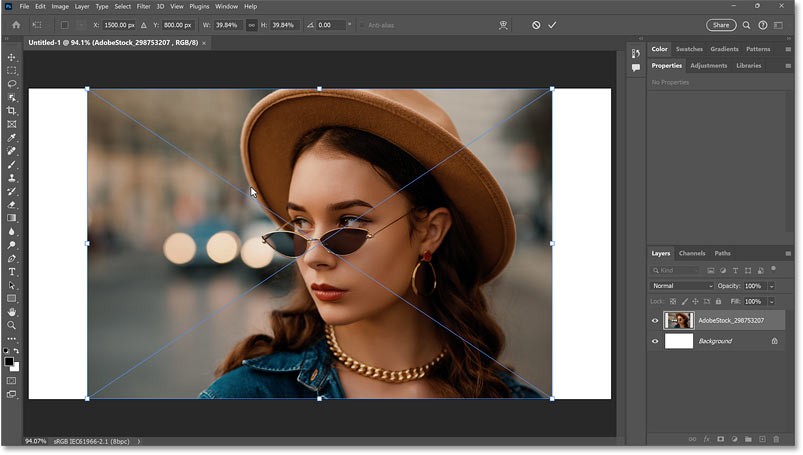
步驟 3:在畫布上重新定位影像
將影像移到畫布的左側或右側以便為顏色騰出空間。拖曳時按住鍵盤上的Shift鍵,可以更輕鬆地水平移動影像。
例如,您希望主題出現在畫布的右側,並在左側淡入顏色。因此圖像將被拖曳到右邊。

然後點擊選項列中的複選標記以接受並關閉自由變換。
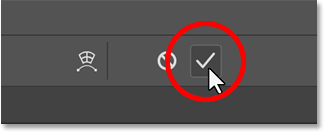
在「圖層」面板中,影像出現在背景圖層上方自己的圖層上。
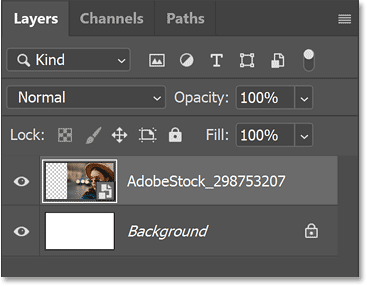
步驟 4:選擇漸層工具
若要將影像淡化為任意顏色,請從工具列中選擇漸層工具。
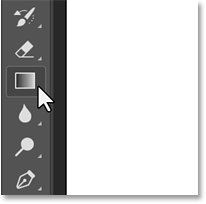
然後,在選項列中,確保工具模式設定為漸變,這將允許我們繪製即時漸變。如果設定為「經典漸層」,您將繪製舊的漸層樣式,而沒有任何即時漸層功能。
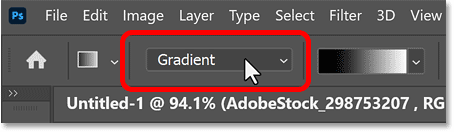
步驟 5:選擇前景到透明漸變
仍在選項列中,按一下漸層色板。
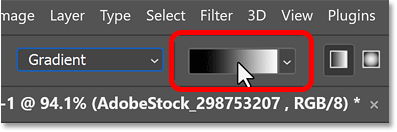
然後,旋轉開啟“基礎”資料夾並選擇“前景到透明”漸變。按Mac 上的Enter或Return鍵接受。
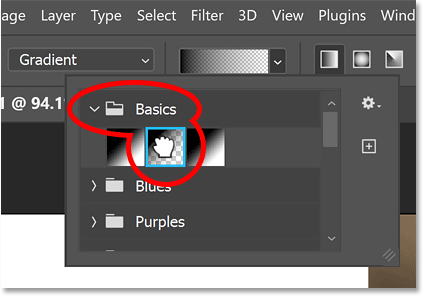
確保漸層樣式設定為線性,因為我們想要以直線繪製漸層。還要確保「反轉」已關閉,「抖動」已開啟以幫助減少任何色帶,並且「方法」設定為「感知」。

步驟 6:選擇顏色來模糊影像
透過點擊工具列上的前景色樣本來選擇漸層的顏色。

這將是圖像淡出的顏色。由於我們繪製的是即時漸變,因此您可以隨時返回並更改顏色。
此範例暫時將選擇白色(將所有 R、G 和 B 值設為 255)。然後按一下“確定”關閉“顏色選擇器”。
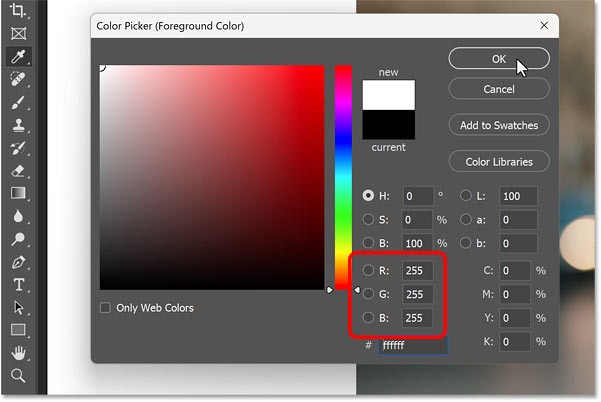
步驟 7:在影像上繪製漸變
點擊並按住圖像以設定漸變的起點。此範例將從影像的左邊緣附近開始。
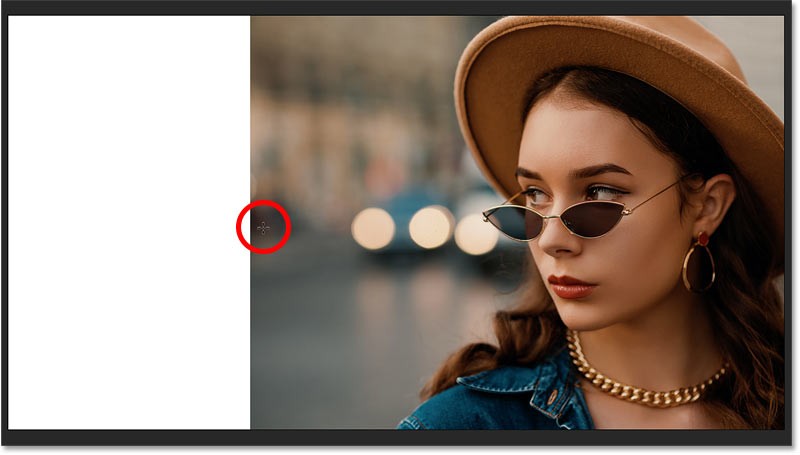
然後按住滑鼠按鈕並開始從該點拖曳。拖曳時按住鍵盤上的Shift鍵,以便更輕鬆地直接拖曳。
即時漸變相對於傳統漸層的一個優點是我們可以在繪製時預覽漸層。
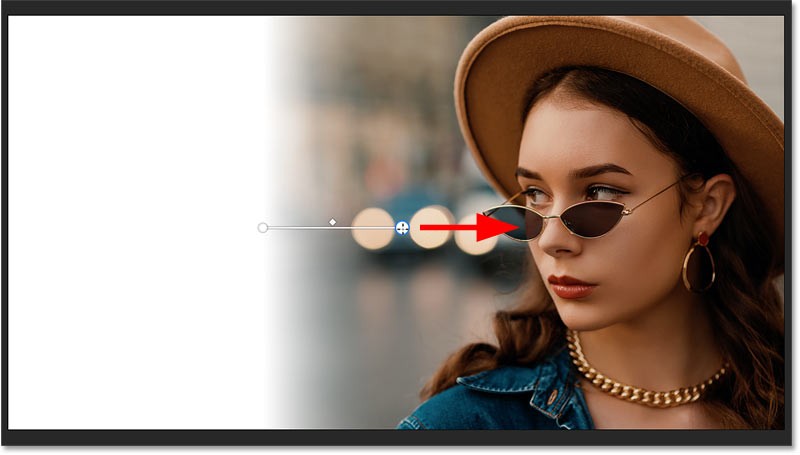
現在不必擔心能否獲得準確的梯度。只需繪製初始漸層並釋放滑鼠按鈕。
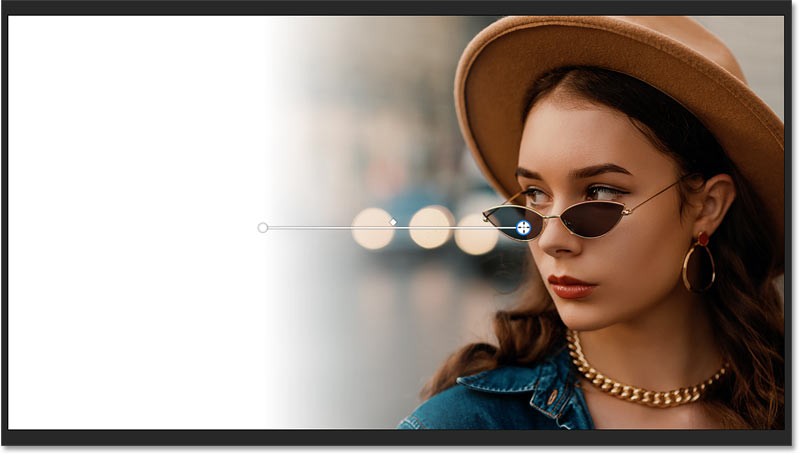
在“圖層”面板中,漸變被添加到圖像上方自己的“漸變填充”圖層,從而使漸變和圖像保持分離。
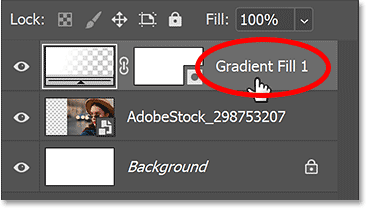
步驟 8:調整淡入淡出效果的起點與終點
請注意畫布上的控件,我們現在可以使用它們來編輯漸層。
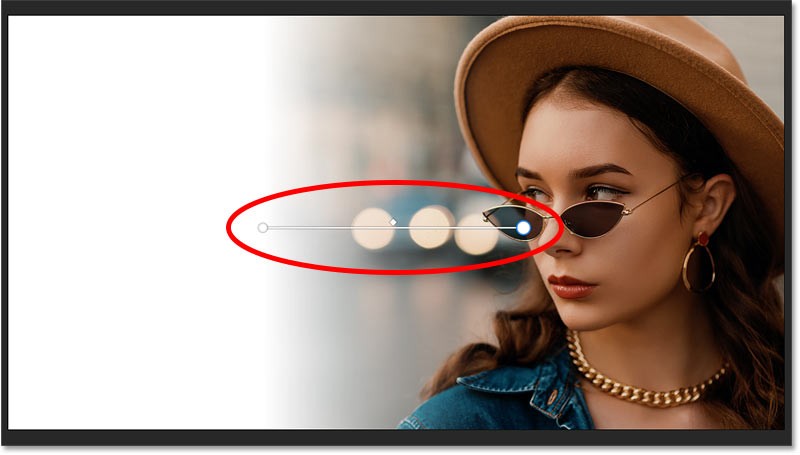
您可以點擊並拖曳漸層兩端的顏色停止點來調整變化的開始和結束位置。按住Shift 鍵並拖曳,可將顏色停止點沿直線移動。
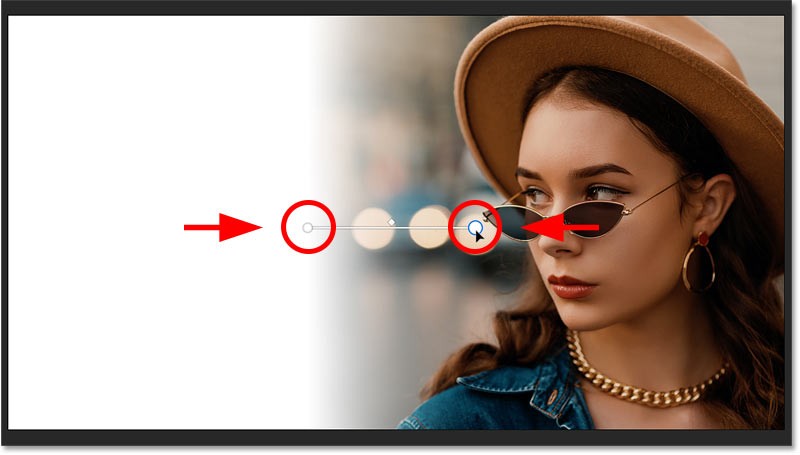
您甚至可以點擊並拖曳連接色標的線來重新定位畫布上的漸層。
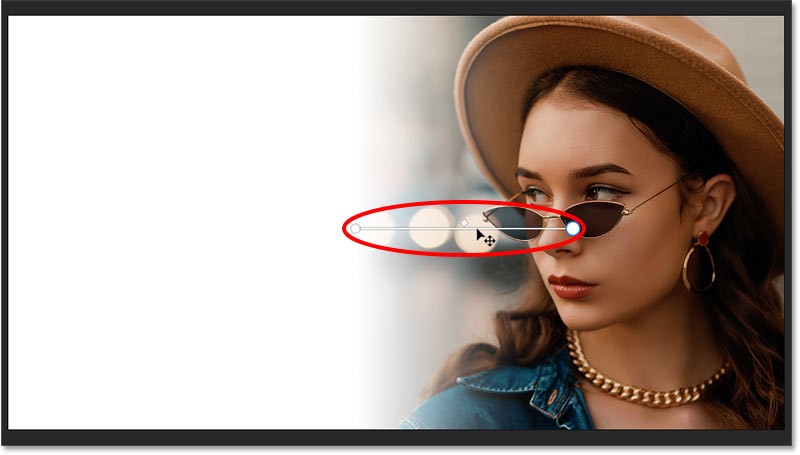
在該線上方,您將看到一個鑽石圖示。通常,此圖示可控制兩側顏色之間的中點。但由於我們使用的是從前景到透明的漸變,因此拖曳圖標不會產生任何效果。
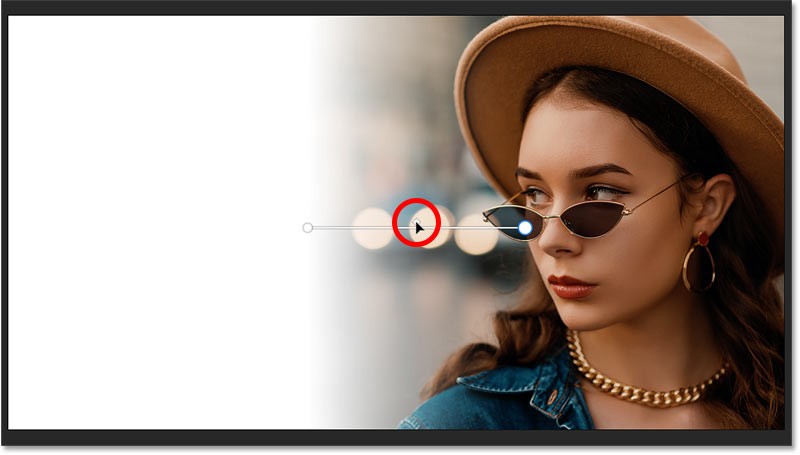
步驟 9:調整淡入淡出中點
但是,您可以透過前往「屬性」面板並向下捲動直到找到「不透明度控制」來調整顏色和透明度之間的中點。
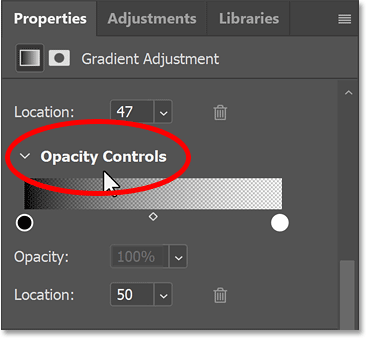
然後拖曳預覽欄下方的菱形圖標,使中點更接近顏色或透明度。
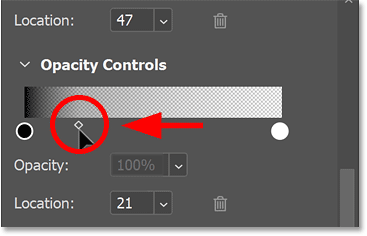
若要重設到中心,請將位置設為50 。
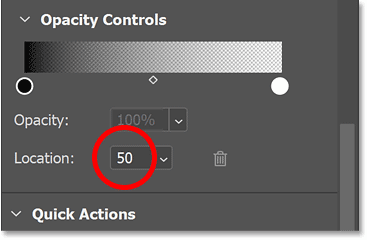
步驟 10:調整淡入淡出
請注意,顏色和透明度之間的漸變過渡看起來並不平滑。大部分顏色集中在左側,然後向右側迅速消失。
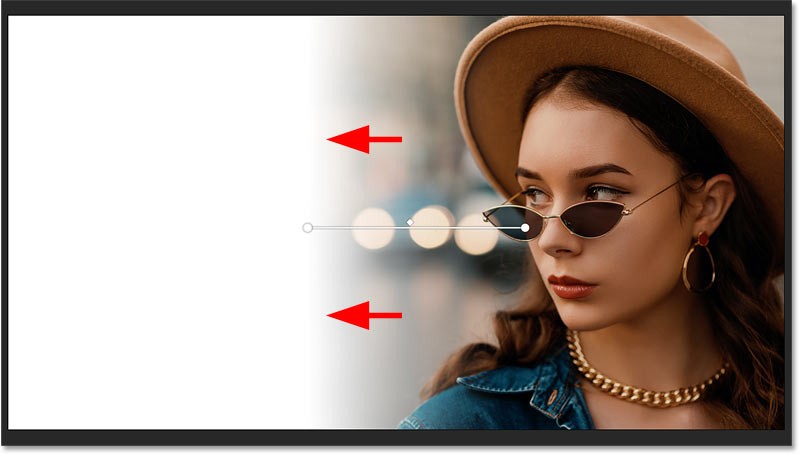
有時在選項列中將漸層切換為不同的方法可以使事情變得更平滑。
預設方法是感知的。它按照我們眼睛自然看到的方式繪製顏色,這通常是使用漸層時所需要的。但感知並不總是實現這種效果的最佳選擇。
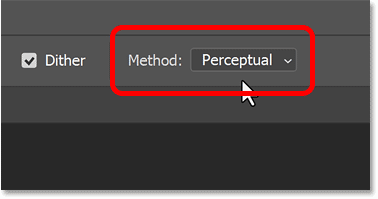
還有一種稱為「經典」的方法,它以 Photoshop 以前繪製漸層的方式繪製漸層。
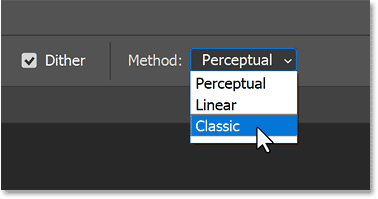
請注意,現在的過渡看起來更加平滑和漸進。您可以選擇最適合您影像的方法,但在範例情況下,經典方法看起來更好。
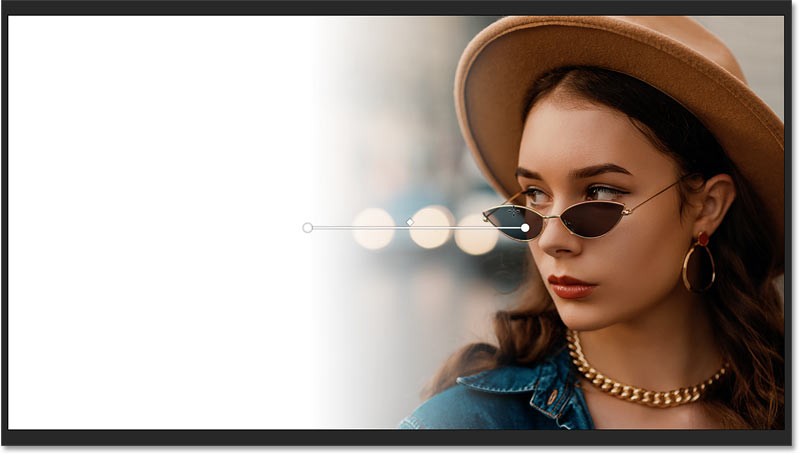
步驟 11:選擇另一種顏色進行模糊處理(可選)
若要變更影像淡入的顏色,請雙擊該影像的色標。確保選擇的停止點是顏色,而不是透明度。

然後就可以從顏色選擇器中選擇另一種顏色。
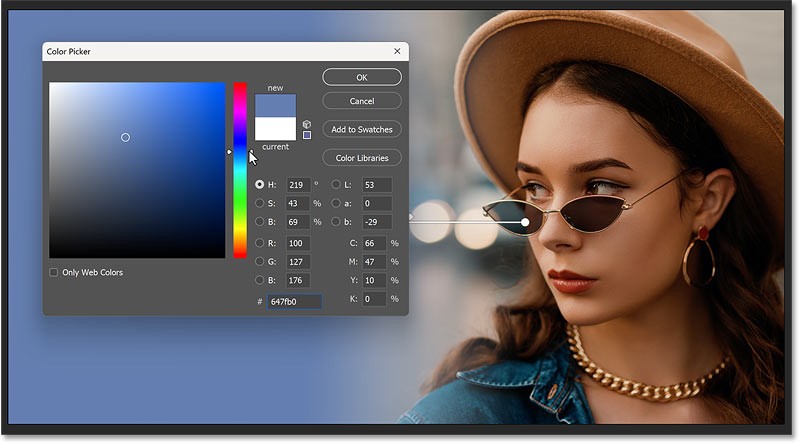
或者當顏色選擇器仍然打開時,您可以直接從影像中取樣顏色。
但是在對顏色進行取樣之前,請轉到選項欄中的「樣本大小」選項,並將其從「點樣本」變更為更大的尺寸,例如 5 x 5 或 11 x 11。這樣,您將對單擊區域的平均顏色進行取樣,而不是對特定像素的顏色進行取樣。例如,我們將選擇 5 x 5。
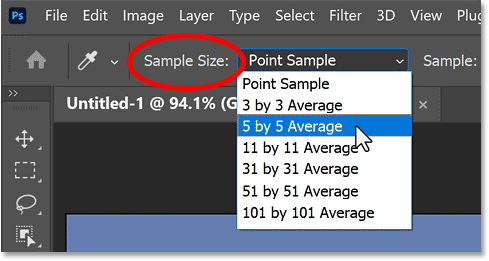
然後點擊影像中的顏色進行取樣。該範例將從右上角選擇一種灰色。完成後按一下“確定”關閉顏色選擇器。
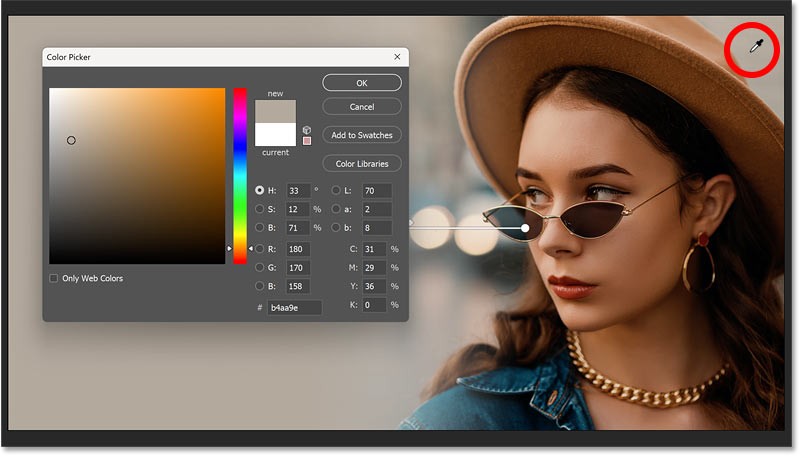
步驟 12:對淡入淡出效果進行最後調整
此時,您仍然可以透過拖曳顏色停止點對漸變效果的起點和終點進行最後的調整。
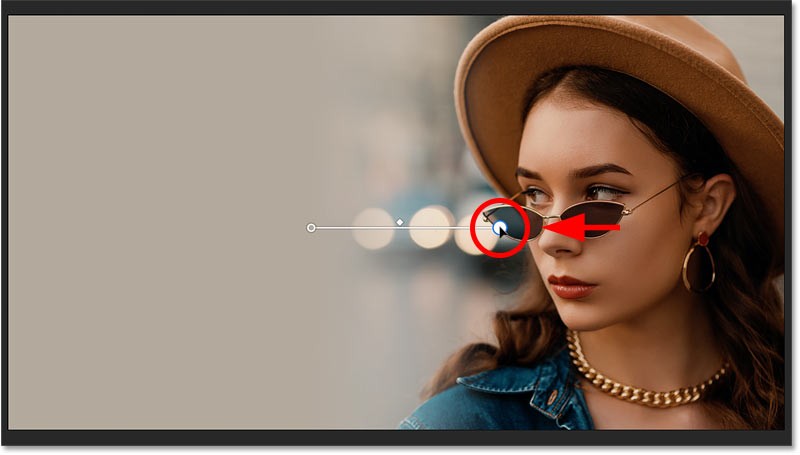
完成後要隱藏畫布控件,只需在「圖層」面板中選擇「漸層填滿」圖層以外的任何圖層即可。
您可以透過重新選擇漸層填充層來恢復畫布控件,但您還需要啟動工具列中的漸層工具。
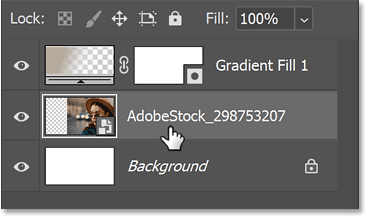
這是將圖像模糊為背景顏色的最終結果,準備在左側添加文字或其他設計元素。
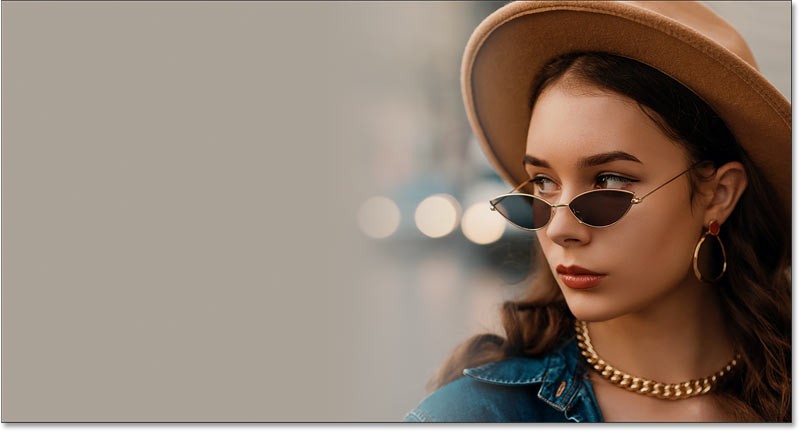
人們花費太多時間手動去除背景,而人工智慧並不總是像它聲稱的那樣神奇。
本教學將向您展示如何使用 Adobe Photoshop 輕鬆地將照片轉換為鉛筆素描。
許多人過去認為調整影像大小非常煩人,直到他們了解了 Photoshop 簡單的基於通道的保護方法。
使用 Photoshop 為您的影像添加快速簡便的海報效果,以重現使用有限墨水顏色列印的海報的經典外觀。
有許多 AI 照片編輯器使 Photoshop 成為第二選擇,而 AI 功能是編輯照片的有用工具,無需學習複雜的 Photoshop。
Photoshop 2025 包含新的 AI 工具、更聰明的選擇以及您直到現在才知道需要的功能。
本教學將向您展示使用 Adobe Photoshop 為影像添加單色效果的快速簡便的方法。
本教學將向您展示如何在 Photoshop 中為照片添加畫布空間和陰影,以創建簡單而時尚的照片邊框。
Adobe 的鏡頭模糊工具可讓您輕鬆查看照片,並為您的照片添加深度和焦點。
Photoshop Actions 隱藏在應用程式中,是熱門照片編輯工具中備受喜愛的功能,旨在加快工作流程而無需 AI。
Lightroom 和 Adobe Photoshop 是兩種最好的照片編輯工具,雖然許多專業人士會同時使用這兩種工具,但如果您是業餘攝影師,則只需要 Lightroom。
本教學將向您展示如何使用 Adobe Photoshop 創建酷炫的畫中畫效果,即拍攝一張照片並營造出其中有同一張照片的較小裁剪版本的錯覺。
Generative Workspace 是 Adobe Max 2024 上宣布的頂級 AI 功能之一。它將成為您的生成式 AI 圖像和檔案的新家。
透過由 Adobe 的生成式 AI Firefly 提供支援的生成填充功能,任何人都可以透過繪製選擇、輸入幾個單字並點擊按鈕,為他們的照片添加逼真的水反射效果。
本教學將向您展示如何使用 Adobe Photoshop 中的「貼上到」命令複製圖像並將其貼上到另一個圖像的選取範圍中。
在本文中,我們將指導您如何在硬碟發生故障時重新造訪硬碟。讓我們一起來看看吧!
乍一看,AirPods 和其他真無線耳機沒什麼兩樣。但當一些鮮為人知的功能被發現後,一切都改變了。
蘋果推出了 iOS 26,這是一個重大更新,具有全新的磨砂玻璃設計、更聰明的體驗以及對熟悉應用程式的改進。
學生需要一台特定類型的筆記型電腦來學習。它不僅要性能強大,能夠出色地完成所選專業,還要小巧輕便,方便全天攜帶。
在 Windows 10 中新增印表機很簡單,儘管有線設備的過程與無線設備的過程不同。
眾所周知,RAM 是電腦中非常重要的硬體部件,它充當處理資料的內存,並且是決定筆記型電腦或 PC 速度的關鍵因素。在下面的文章中,WebTech360 將向您介紹一些在 Windows 上使用軟體檢查 RAM 錯誤的方法。
智慧電視確實風靡全球。憑藉如此多的強大功能和互聯網連接,科技改變了我們觀看電視的方式。
冰箱是家庭中常見的家用電器。冰箱通常有 2 個隔間,冷藏室寬敞,並且每次使用者打開時都會自動亮燈,而冷凍室狹窄且沒有燈。
除了路由器、頻寬和乾擾之外,Wi-Fi 網路還受到許多因素的影響,但也有一些智慧的方法可以增強您的網路效能。
如果您想在手機上恢復穩定的 iOS 16,這裡是卸載 iOS 17 並從 iOS 17 降級到 16 的基本指南。
酸奶是一種美妙的食物。每天吃優格好嗎?每天吃酸奶,你的身體會發生怎樣的變化?讓我們一起來了解一下吧!
本文討論了最有營養的米種類以及如何最大限度地發揮所選米的健康益處。
制定睡眠時間表和就寢習慣、更改鬧鐘以及調整飲食都是可以幫助您睡得更好、早上準時起床的一些措施。
請租用! Landlord Sim 是一款適用於 iOS 和 Android 的模擬手機遊戲。您將扮演一個公寓大樓的房東,開始出租公寓,目標是升級公寓的內部並為租戶做好準備。
取得浴室塔防 Roblox 遊戲代碼並兌換令人興奮的獎勵。它們將幫助您升級或解鎖具有更高傷害的塔。




























